
Microsoft Word ir funkcija, ar kuras palīdzību jūs varat paslēpt tekstu tā, lai tas dokumentā nebūtu redzams. Ja jūs nevēlaties pilnībā dzēst tekstu, teksta slēpšana ir laba izvēle.
Tātad, kāpēc jūs kādreiz vēlaties paslēpt tekstu Word dokumentā? Nu, viens iemesls būtu, ja jūs vēlētos izdrukāt divas dažādas viena dokumenta versijas, bet nevēlējās izveidot divus atsevišķus failus. Šajā gadījumā jūs varētu paslēpt kādu tekstu, izdrukāt failu un pēc tam izdrukāt dokumentu vēlreiz, bet drukāšanas iespēju dialoglodziņā izvēlieties drukāt slēpto tekstu.
Šajā rakstā es parādīšu, kā paslēpt tekstu Word, kā apskatīt slēpto tekstu un kā paslēpt tekstu un kā to padarīt, lai kāds cits nevarētu rediģēt slēpto tekstu. Ņemiet vērā, ka jūs varat paslēpt tekstu programmā Office for Mac tieši tādā pašā veidā, kā parādīts tālāk.
Vispirms atveriet jebkuru dokumentu, kas jums varētu būt, un tajā ir pietiekami daudz teksta. Šis ir piemēru dokuments, kuru lietoju ilustratīviem mērķiem.

Iezīmējiet tekstu, kuru vēlaties paslēpt, un pēc tam ar peles labo pogu noklikšķiniet uz tā un izvēlieties Fonts.

Iekš Fonts dialoglodziņš, jūs redzēsit Slēpts izvēles rūtiņa Ietekme sadaļa. Iet uz priekšu un atzīmējiet šo lodziņu.

Noklikšķiniet uz Labi un POOF, jūsu teksts tagad ir pazudis! Viss, par ko esmu palicis, ir viens punkts, kuram nav citas daļas. Šis punkts joprojām pastāv un ir daži interesanti jautājumi, kas rodas tagad, kad tas ir slēpts.

Pirmais jautājums, kas man uzminēja, bija tas, kas notiek, ja es sāktu ierakstīt tukšu laukumu, kurā teksts bija agrāk? Nu, es aizgāju uz priekšu un izmēģināju to, ierakstot vēl vienu rindkopu, kurā iepriekš bija paslēptais teksts.

Tātad, kas noticis? Nu, es to paskaidrošu nākamajā sadaļā, kad es runāju par apslēpto teksta skatīšanos programmā Word.
Labi, tad kā mēs varam slēpt tekstu, lai atkal parādītu dokumentu? Mēs būtībā ievēroju to pašu procedūru, kad mēs paslēpām tekstu. Nospiediet CTRL + A lai iezīmētu visu dokumentā, ar peles labo pogu noklikšķiniet uz jebkuras iezīmētās daļas un izvēlieties Fonts atkal. Šoreiz tu redzēsi Slēpts izvēles rūtiņai nav atzīmes, bet tā vietā ir pilnībā zaļa.

Tas nozīmē, ka daži izvēlētie teksti ir slēpti, un daži ir redzami. Noklikšķinot uz tā vienu reizi, tas tiks mainīts atzīmētā veidā, kas nozīmē, ka viss dokumenta teksts tiks paslēpts un, noklikšķinot uz tā vēlreiz, noņems atzīmi, tādēļ dokumentā nav teksta.

Tagad slēptais teksts ir redzams, taču, kā redzat, tas atrodas mazliet citā vietā. Tagad tas atrodas zem rindkopas, kuru esmu ievadījis, kad teksts tika paslēpts. Tātad, tā vietā, lai to pārrakstītu, tas vienkārši tiek izvilkts uz leju. Ja vēlaties, lai teksts paliktu noteiktā vietā, varat noklikšķināt uz Rādīt / paslēpt marķējumus pogu, un tas parādīs slēpto tekstu ar īpašu punktveida pasvītrojumu.

Pēc tam varat sākt jaunu punktu tajā vietā, kuru vēlaties, un pēc tam noklikšķiniet uz pogas, lai vēlreiz paslēptu tekstu. Tagad, kad jūs zināt, kā paslēpt un parādīt slēpto tekstu, parunāsim par to, kā to izdrukāt.
Drukājot slēpto tekstu programmā Word, ir jāieraksta sadaļas opciju sadaļa Izdrukāt dialogs Kad jūs dodaties uz Fails un tad Izdrukāt, klikšķiniet uz Lapas iestatīšana apakšā.

Iekš Lapas iestatīšana Dialoglodziņā noklikšķiniet uz cilnes Papīrs un pēc tam noklikšķiniet uz Drukas opcijas.

Tas parādīs Vārda opcijas dialoglodziņš ar Displejs cilne jau ir atlasīta. Šeit jūs redzēsiet a Drukāt slēpto tekstu zemāk esošais lodziņš Drukāšanas opcijas.

Varat arī nokļūt šajā dialogā, noklikšķinot uz Fails, tad Iespējas un pēc tam noklikšķinot uz Displejs tab. Šis iestatījums ir globāls, tādēļ jums būs jāatgriežas atpakaļ un noņemiet atzīmi vēlāk, ja nevēlaties drukāt slēpto tekstu citam dokumentam.
Tātad tagad, kad mēs zinām, kā paslēpt un parādīt tekstu, varbūt vēlaties arī neļaut citiem rediģēt slēpto tekstu? Nu tas ir iespējams arī, kā parādīts zemāk.
Diemžēl nav iespējams pilnībā paslēpt slēpto tekstu programmā Word. Ja nosūtāt dokumentu kādam, kurš ir slēpts teksts, viņi varēs to skatīt, ja viņi zina kādu no iepriekš aprakstītajām procedūrām. Tomēr jūs varat neļaut kādam rediģēt tekstu.
Dokumenta aizsargāšana neļaus ikvienam veikt izmaiņas jebkurā tekstā. Tas ļaus lietotājiem apskatīt dokumentu, bet neveic izmaiņas.
Noklikšķiniet uz Pārskats cilni un noklikšķiniet uz Aizsargājiet dokumentu vai Ierobežot rediģēšanu atkarībā no jūsu Office versijas.
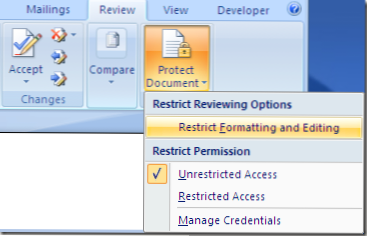
Pārbaudiet Ierobežot formatējumu ar stila izvēli lodziņā un noklikšķiniet uz Iestatījumi poga

Iekš Ierobežojumu formatēšana dialoglodziņš, vēlreiz atzīmējiet lodziņu un noklikšķiniet uz Nav lai pārliecinātos, ka nekas nevar mainīt formatējuma un stila ziņā.

Noklikšķiniet uz Labi un parādīsies uznirstošais ziņojums, kurā uzdod jautājumu, vai vēlaties noņemt nederīgus formatēšanas stilus. Noklikšķiniet uz NĒ. Ja jūs noklikšķināsiet uz Jā, tas noņems slēpto atribūtu no slēpta teksta, un tas atkal būs redzams.

Tālāk atzīmējiet lodziņu Dokumentā atļaujiet tikai šāda veida rediģēšanu un atstājiet to kā Nav izmaiņu (tikai lasīt).

Zem Izņēmumi, jūs varat atstāt visu nekontrolētu. Visbeidzot, noklikšķiniet uz Jā, sāciet izpildīt aizsardzību pogu un ievadiet paroli, lai aizsargātu Word dokumentu. Mēģiniet padarīt paroli vairāk nekā 8 rakstzīmes, it īpaši, ja izmantojat vecāku Office versiju.

Pat ja citi var apskatīt slēpto tekstu, neviens no teksta dokumentā nevar rediģēt.Ja jums ir vajadzīgs teksts, tas ir pilnīgi slēpts, to faktiski vajadzētu noņemt no dokumenta. Ja jums ir kādi jautājumi, rakstiet komentāru. Izbaudi!